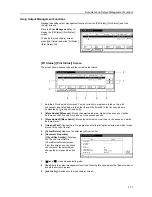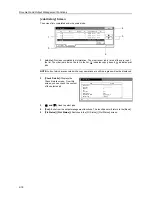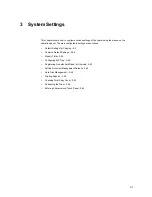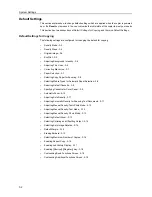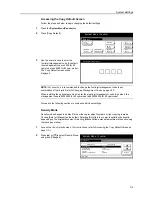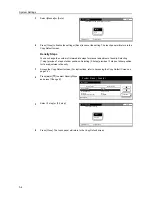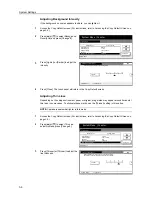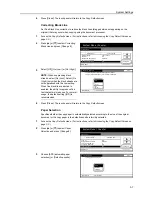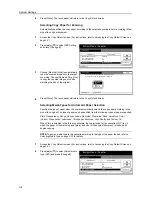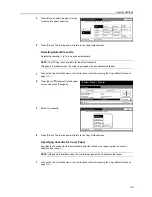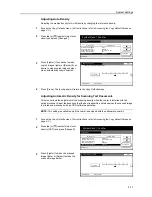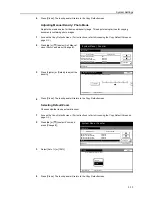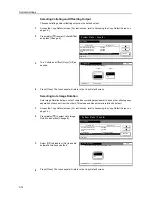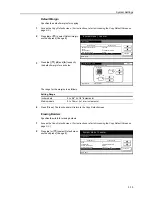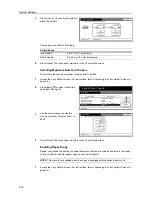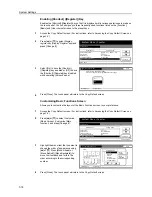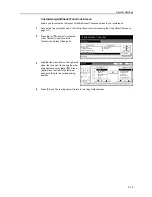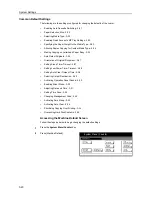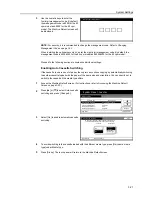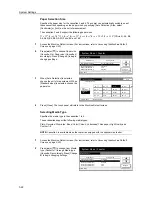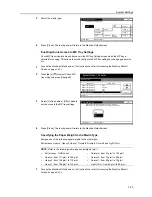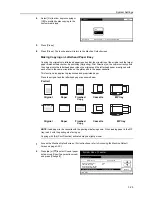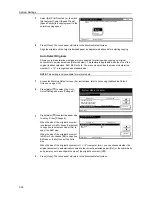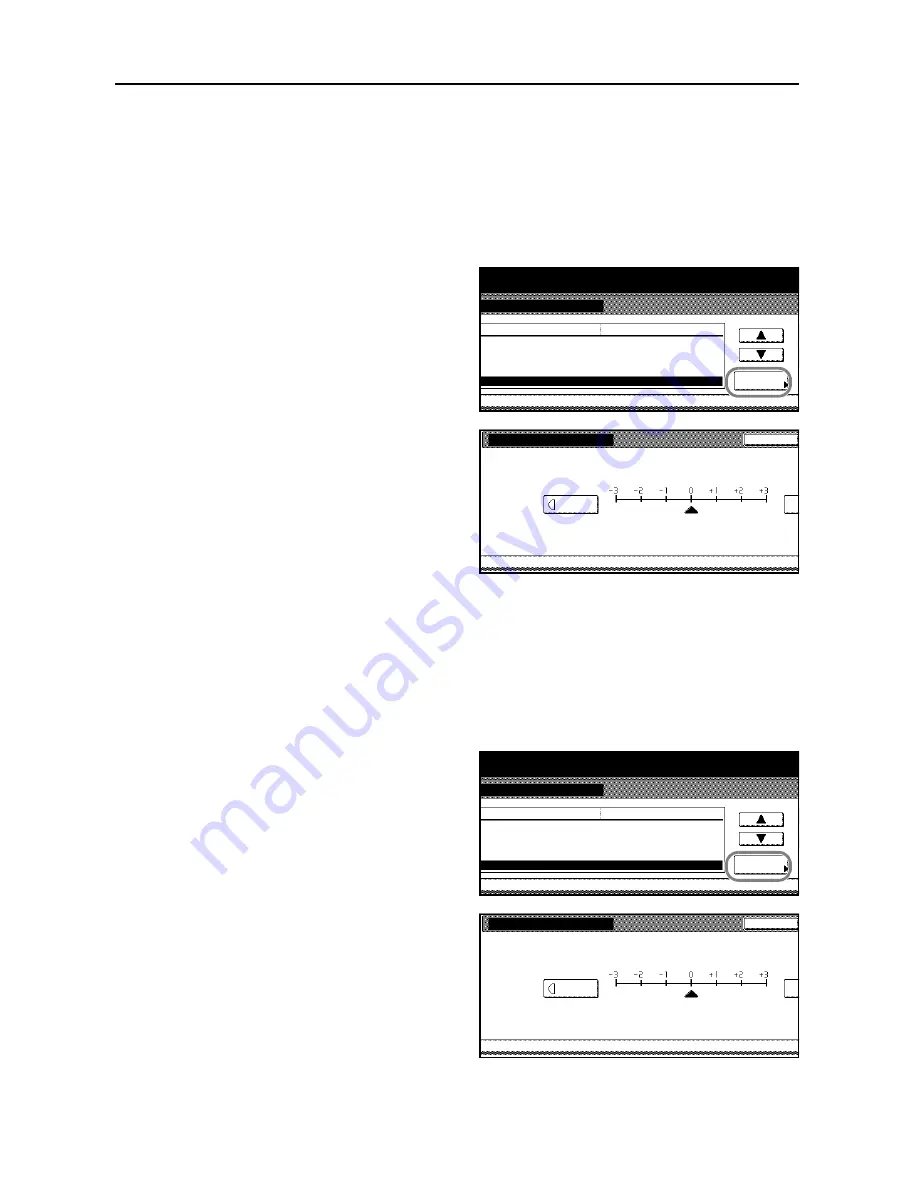
System Settings
3-12
4
Press [Close]. The touch panel will return to the
Copy Default
screen.
Adjusting Manual Density: Text+Photo Mode
Adjust the median value for the manual density range. This adjustment optimizes for copying
documents containing both text and photo images.
1
Access the
Copy Default
screen. (For instructions, refer to
Accessing the Copy Default Screen
on
page
3-3
.)
2
Press [
S
] or [
T
] to select
Adj. Manual
dens.(Mixed)
and press [Change #].
3
Press [Lighter] or [Darker] to adjust the
density.
4
Press [Close]. The touch panel will return to the
Copy Default
screen.
Adjusting Manual Density: Text Mode
Adjust the median value for the manual density range. This adjustment optimizes for copying
documents containing text.
1
Access the
Copy Default
screen. (For instructions, refer to
Accessing the Copy Default Screen
on
page
3-3
.)
2
Press [
S
] or [
T
] to select
Adj. Manual
dens.(Text)
and press [Change #].
3
Press [Lighter] or [Darker] to adjust the
density.
System Menu / Counter
System Menu
Copy Default
Default Paper Source
Paper Source for Cover
Default menu
Setting mode
Auto % Priority Setting
Adjust auto density.
Adj. Manual dens.(Mixed)
Cassette 1
Change #
Multi purpose tray
Off
Standard
Standard
Adj. Manual dens.(Mixed)
Back
Copy Default
System Menu
Adjust density default setting. (Manual, Text+Photo)
Lighter
Dar
-
System Menu / Counter
System Menu
Copy Default
Paper Source for Cover
Auto % Priority Setting
Default menu
Setting mode
Adjust auto density.
Adj. Manual dens.(Mixed)
Adj. Manual dens.(Text)
Multi purpose tray
Change #
Off
Standard
Standard
Standard
Adj. Manual dens.(Text)
Back
Copy Default
System Menu
Adjust density default setting. (Manual, Text)
Lighter
Dar
-
Summary of Contents for D-COPIA 8200
Page 1: ...ADVANCED OPERATION GUIDE d Copia 6200 d Copia 8200 548504en GB...
Page 83: ...Copying Functions 1 76...
Page 161: ...System Settings 3 60...
Page 211: ......